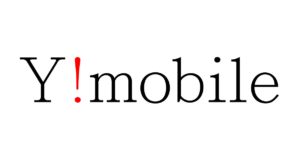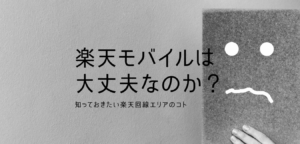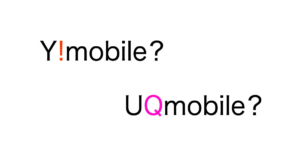どうも、ダイスケです!
ちょっと聞いてください。
この前、キャリアから格安SIMに乗り換えたんです。
そしたらなんと…スマホ代が5000円も下がりました!
 ハムさん
ハムさん格安SIMって…おいしいの?
そもそも格安SIMといわれてもピンとこない人が多いかもしれませんね。
でも、この記事さえ見てもらえればOK👍
- 基本的な用語
- 具体的な格安SIM乗り換え手順
- おすすめ格安SIM
このへんを一挙にご紹介しています。
あなたも高いスマホ代、ガツンと下げちゃいましょう!
スマホ代のような固定費は、いちど見直せばその効果がずっと続きます。
固定費は毎月かかり続けるものなので見直しによる節約効果はとても大きいんです。
格安SIM乗り換えで1人月5000円浮くなら、家族4人では月2万円。
年間なら1人で6万円、家族4人なら24万円にもなります。
ここでは格安SIM乗り換え手順を、SIMロック解除+3ステップで説明しています。
では、一緒に格安SIM乗り換えをすすめていきましょう♪
格安SIMとは
まず「格安SIMとは」という話から始めます。
はやく具体的な乗り換え手順を知りたいという人は、とばしてもらって、次のSIMロック解除へすすんでください。
上記のツイートを掘り下げる形で、格安SIMについて説明していきます。
格安SIMの「格安」とは
格安SIMの「格安」というネーミングは、大手キャリアにくらべて月額料金が非常に安いことからきています。
「安かろう、悪かろう」というような、低スペックさをディスるような意味ではありません。
大手キャリア(ドコモ、au、ソフトバンク)では月のスマホ代6000円〜8000円だったのが、格安SIM乗り換えで2000円ほどになるケースが多い。
こんなカンジで文字どおり、大手キャリアより格安なんですね。
格安SIMの「SIM」とは
SIMとは、Subscriber Identity Module(サブスクライバー・アイデンティティ・モジュール)の略。
単に「SIM」と言うことが多いのですが、「SIMカード」と同じ意味です。
SIMカードは、利用者の電話番号などの情報が記録されているICカードのことを指します。
「キャリア」とは
キャリア=ドコモ、au、ソフトバンク
キャリアについては上記のとおりなんですが、なんかヘンなカンジしませんか?
だって、キャリアって「キャリアウーマン」みたいに「経歴」なんかの意味で使う単語ですよね。
なんでケータイの話しているときに出てくるんだって話で。
それもそのはず、実はこのキャリアって、経歴を意味する「career」ではないんですよ。
運ぶという意味の「carry」からきているんです。
だから、ケータイの話で出てくるキャリアとは、carryをする者、すなわち「carrier」なんですね。
”通信データを運ぶ事業者”ってとこですかね、ニュアンス的に。
これで「キャリア」に対する気持ち悪さが少なくなるでしょう。
MNOとMVNOとは
キャリアなんですが、これは「移動通信事業者(MNO)」という呼び方もあります。
MNOは、Mobile Network Operator(モバイル・ネットワーク・オペレーター)の略です。
MNOとは、携帯電話やPHS等の物理的な移動体回線網を自社で保有し、直接自社ブランドで通信サービスを提供する事業者である。
Wikipedia
早い話、MNO=キャリアということです。
ただ、日常会話でMNOということは珍しく、キャリアと表現するのが一般的ですかね。
一方で、MNOから通信網などの設備を借りて事業を行う企業を「仮想移動体通信事業者(MVNO)」と呼びます。
MVNOは、Mobile Virtual Network Operator(モバイル・バーチャル・ネットワーク・オペレーター)の略です。
MVNOが提供する安い通信プランが、いわゆる「格安SIM」になります。
MVNOはキャリア(MNO)から通信設備を借りており、その分コストを抑えることができるので、キャリアよりも格安でサービスを提供できるんですね。
ちょっとまとめておきましょう。
MNO=移動通信事業者=キャリア
MVNO=仮想移動体通信事業者=格安SIM
「格安SIM」とは
「格安SIM」というときって、実は色んな意味でとらえられます。
たとえば、「格安SIMに乗り換える」というときの格安SIMって、格安SIMを取り扱っている『会社(MVNO)』を指すのが一般的な解釈かと思います。
でも、同時に、格安SIM会社が扱っている『料金プラン』と捉えても、意味的におかしくありません。
かつ、なんなら、物理的な『SIMカード』と考えても意味はとおりそうです。
こんなふうに「格安SIM」という言葉って、なんだか曖昧でフワフワしたカンジがするんですよね。
これが格安SIMをわかりにくくしている一つの原因のような気がします。
…まぁ、気にしないでいきましょう。
格安SIM乗り換えの前にはSIMロック解除【ただし必須ではない】

格安SIMに乗り換えるとき、SIMロック解除が必要になる場合があります。
なんだか難しそうに聞こえますが、手続きは簡単です。
SIMロック解除とはどんなものか、どういったときに必要なのかを解説します。
 ハムさん
ハムさんわかりやすくお願いします
SIMロック解除が必要なくて、はやく具体的な乗り換え手順を知りたいって人はスルーしてもらってOK。
SIMロック解除とは
キャリアで購入したスマホというのは、他社で取り扱っているSIMカードが使えないように「SIMロック」がかかった状態になっています。
たとえば、ドコモで買ったスマホのSIMカードはドコモの通信規格でしか使えません。
この制約をとっぱらって、他社のSIMカードを使えるようにするのが「SIMロック解除」です。
SIMロック解除をすれば、そのスマホはいわゆるSIMフリー端末となり、どのMNO(キャリア)でもMVNO(格安SIM)でも使えるようになります。
ただ、SIMロック解除は絶対に必要なわけではありません。
SIMロック解除はどんなときに必要なのか
SIMロック解除が必要なのは、利用する回線が変更になるときです。
逆にいえば、格安SIMの乗り換え前後で利用する回線が変わらない場合、SIMロック解除は不要です。
具体的にはこういうことです。
たとえば、auから格安SIM「BIGLOBEモバイル」に乗り換える場合を考えてみます。
BIGLOBEモバイルはドコモ回線とau回線を借りて事業を行っている格安SIMです。
このBIGLOBEモバイルで新規契約するときは、まずドコモ回線かau回線かを選びます。
auで購入したスマホのユーザがBIGLOBEモバイルに乗り換えるときは、au回線の方を選択すれば、乗り換え前後で利用する回線が変わらないので、SIMロック解除は必要ありません。
こういうときはSIMロック解除が必要ありません。
こんなふうにSIMロック解除は省略できる場合があります。
詳しくは格安SIMのWebページで確認してください。
(あとでお話しする動作確認端末もここで調べられます)
こんなカンジで、いま利用している回線と乗り換え後の回線が同じならSIMロック解除がはぶけるのでラクに感じますね。
ちなみにですが、ソフトバンクからワイモバイルに乗り換えるときは、SIMロック解除が必要です。
同じソフトバンク系列なので要らないように思えるのですが、SIMロック解除が必要です。
ソフトバンク→ワイモバイルの乗り換えではSIMロック解除が必要
ソフトバンク→ワイモバイルと乗り換える人はけっこう多いと思うので、注意してくださいね。
こういうことがあるのできちんと確認が必要です。
ただ、ここでぶっちゃけなんですが。
SIMロック解除が必要かどうか調べるのが面倒な人は、とりあえずSIMロック解除してしまってもOKです
SIMロック解除の手続きには、特にデメリットがありません。
SIMロック解除したからといって現在契約中のスマホが使えなくなることはありませんし。
いつでも他に乗り換えられるSIMフリーな状態にしておくということは、むしろいいこと以外にありません。
SIMロック解除はとりあえず、やっておいたらいい
SIMロック解除は誰でもWebからかんたんにできるので、とりあえずやっておくという考えでまったく問題ないです。
おどろくほど、かんたんなので。
SIMロック解除のやり方
SIMロック解除は、各キャリアのWebページからオンラインで行いましょう。
SIMロック解除は店頭または電話で行うと、手数料が3000円かかる
こんなものに手数料を支払っていられません。
以下のページからSIMロック解除ができるので、ログインして行なってください。
| キャリア | SIMロック解除ページ |
| ドコモ | SIMロック解除 |
| au | SIMロック解除のお手続き |
| ソフトバンク | ソフトバンクの携帯電話を他社で利用する/SIMロック解除 |
格安SIM乗り換えのメリット・デメリットは?
格安SIM乗り換えにはメリットもあれば、デメリットもあります。
どんなデメリットがあるのかは理解しておきましょう。
結論、どれも大きなデメリットではありませんが。
格安SIM乗り換えのメリット

格安SIMに乗り換えるメリットは、なんといってもスマホ代を安く抑えられることです。
これに尽きます。
ざっくり5000円ほどコストダウンできる人が多いでしょう。
あまりスマホを使わない人なら、月1000円レベルに抑えることだって可能です。
格安SIM乗り換えのデメリット
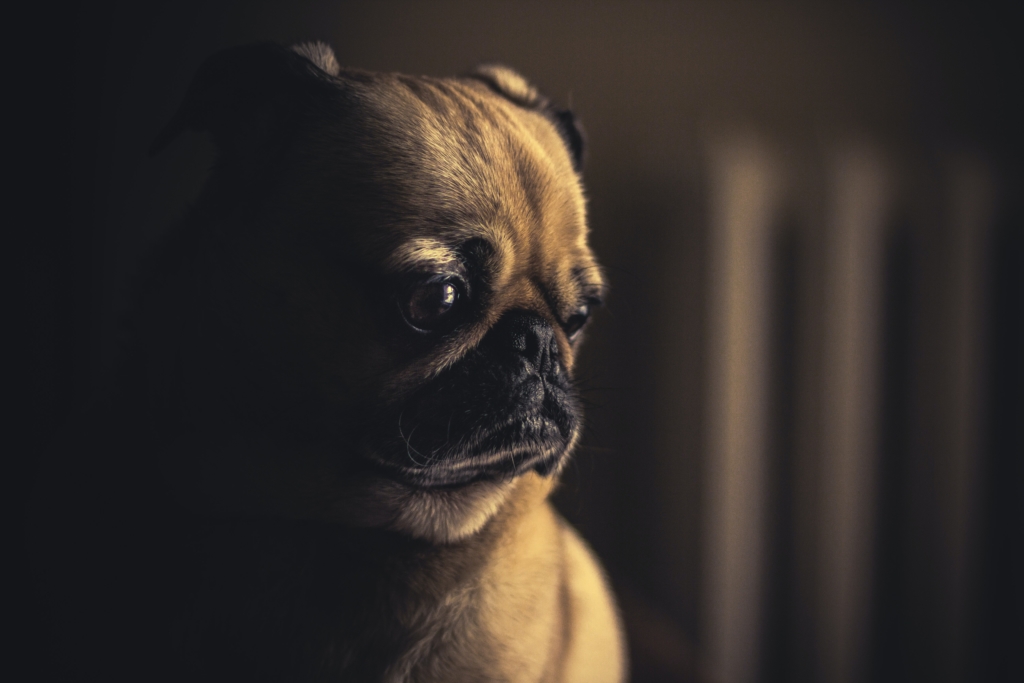
格安SIM乗り換えのデメリットは3つあります。
それぞれ深掘りしていきます。
キャリアメールが使えなくなる
格安SIM乗り換えで、キャリアメールが使えなくなります。
が、何の問題もありません。
Gmailなどフリーメールを使えばいいだけの話ですから。
日常の連絡はLINEなどでするでしょうし、メールを使えなくなって今すぐ困るってことはほぼないでしょう。
一応言っておくと。
ネットショッピングやクレカの利用明細の通知などはメールで受けとる場合が多いと思いますが、これをキャリアメールに設定しているときは登録の変更をしてくださいね。
Gmailをお使いでなければ、これを機に取得して、登録の変更先としてみてはいかがでしょう。
Gmailは、Googleアカウントの数だけ何個でも取得できますよ。
以上のように、格安SIM乗り換えでキャリアメールが使えなくなることは、特に大きな問題ではないですね。
LINEのID検索ができなくなる
格安SIMではLINEのID検索ができなくなります。
こちらからID検索することも、相手からID検索されることもできなくなります。
ただ、なんの問題もありません。
理由は2つ。
- QR検索すればいい
- 格安SIM乗り換え前に年齢確認しておけばいい
ID検索ができなくてもQR検索をすればいいだけです。
これで特に不便なことはないと思います。
それにあまり知られていないかもしれませんが、QRコードはURL化することもできます。
URL化すれば、そのURLのリンクをメールやメッセージに貼り付け、相手に送ることができます。
あとはそのリンクを踏んでもらうだけです。
また、格安SIM乗り換え前に「年齢認証」を済ませておけば、乗り換え前と同様にLINEのID検索ができます。
そもそも格安SIMでLINEのID検索ができなくなるのは、年齢認証ができなくなるからです。
この年齢認証を乗り換え前に済ませておけば、乗り換え後も問題なくID検索ができるんです。
こういうところも、意外と知られていないのではないかなと思います。
こんなカンジでLINEのID検索ができなくなるデメリットは、かんたんにクリアできますね。
ちなみに格安SIMでも、LINEモバイルでは年齢認証・ID検索ができます。
時間帯によっては通信速度が不安定になる
格安SIMで最大のデメリットは、通信速度が不安定になりうることです。
格安SIMは大手キャリアの回線の一部を借りているだけなので、いわば受け皿が小さく、回線が混雑しやすいんです。
交通状況でいえば、車が渋滞して速度が出せないイメージ。
- 通勤・通学
- 昼休憩
- 帰宅
- 夕食後〜就寝前
上記の時間帯は特に混みやすいです。
ただ、普通にLINEをしたり、ネットで検索をしたりする分には、まず問題ありません。
高画質で大容量の動画をストリーミング再生するなどしないかぎり、通信速度が遅かろうがなんだろうが、あまり関係のないことです。
結局、格安SIMは通信速度がすこし不安定ということも、多くの人にとってほぼ問題にならないということです。
格安SIM乗り換えのデメリットはほとんどの場合、クリアできる
格安SIM乗り換え手順は3ステップ
では、格安SIM乗り換え手順を以下の3ステップで説明していきます。
SIMロック解除はしない場合もあるので、乗り換え手順には含めませんでした。
SIMロック解除を行うときは、STEP0として最初に行ってください。
MNP予約番号の発行
では、MNP予約番号の発行からやっていきましょう。
 ハムさん
ハムさんえむえぬぴぃ…おいしいやつ…?
MNPとは、Mobile Number Portability(モバイル・ナンバー・ポータビリティ)の略です。
これは、いま使っている電話番号を引き継ぐための設定になります。
MNPの手続きには、以下の3つの方法があります。
- Web
- 電話
- 店頭
この3つの中では、電話がおすすめですかね。
Webでの方法は契約しているプランによってはできないので。
電話なら確実です。
こういう窓口に電話するときって、かなり待たされるイメージがありますが、意外とすぐ出てもらえたりします。
サクッと済ましちゃいましょう。
電話では10桁のMNP予約番号を教えてもらえます。
メモを用意しておいてください(あとでスマホにもメッセージが送られてきますが)。
以下は、各キャリアにおけるMNP窓口の電話番号です。
いずれも受付時間が9:00~20:00で、無料。
| キャリア | MNP窓口の電話番号 |
| ドコモ | 0120-800-000
(ドコモ携帯電話から:151) |
| au | 0077-75470 |
| ソフトバンク | 0800-100-5533
(ソフトバンク携帯電話から:*5533) |
電話をすると、音声ガイダンスが流れます。
最初に本人情報として、キャリアのアカウントの暗証番号をプッシュするよう求められます。
暗証番号は4桁の番号。
暗証番号がわからないと先に進まないですよw
暗証番号を入力し、音声ガイダンスが終了したら、オペレーターにつながります。
オペレーターはプランの見直しやクーポンのプレゼントを提案してきたりして、けっこう引き止めてくることがあるので注意
ここはしっかり断ってください。
ちなみにMNPの手続きでは手数料が3000円かかります。
MNP手数料は必須で、これから転出しようとするキャリア側に支払う費用になります。
以上のようにしてMNP予約番号をゲットしたら、こんどは格安SIMの新規契約に進みます。
格安SIMで新規契約
では、実際に格安SIMに乗り換えていきます。
乗り換え先となる格安SIMのWebページにアクセスし、新規契約をしましょう。
実店舗がある格安SIMなら店頭での契約もできますが、時間も手数料もかかるので、おすすめしません。
Webから申し込みましょう。
MNP予約番号が発行されたら、なるべく日をおかずに新規契約を行ってください。
有効期限が関係してくるからです。
MNP予約番号には、15日間という有効期限がある
さらに新規契約の段階で「◯日以上の有効期限残り日数が必要」と、有効期限の残り日数まで問われます。
MNP予約番号が発行されたら、そのままの流れで格安SIMの新規契約までしてしまうのがいいですね。
求められる有効期限の残り日数は、格安SIM会社によって異なっています。
| 格安SIM | 新規契約時点で必要なMNP有効期限の残り日数 |
| IIJmio | 7日以上 |
| ワイモバイル | 10日以上 |
| 楽天モバイル | 10日以上 |
| mineo | 10日以上 |
| LINEモバイル | 10日以上 |
| BIGLOBEモバイル | 12日以上 |
| UQモバイル | MNP番号取得より2日以内 |
もしこの日数を過ぎてしまったら、あらためてMNP予約番号の取得が必要になるのでご注意を。
それでは、格安SIMのWebページで新規契約をしていきます。
具体的には4つの確認事項があります。
これはどの格安SIMを選ぶにしても共通する項目なので、しっかり確認しておきましょう。
では、順番にいきます。
SIMカードを選ぶ
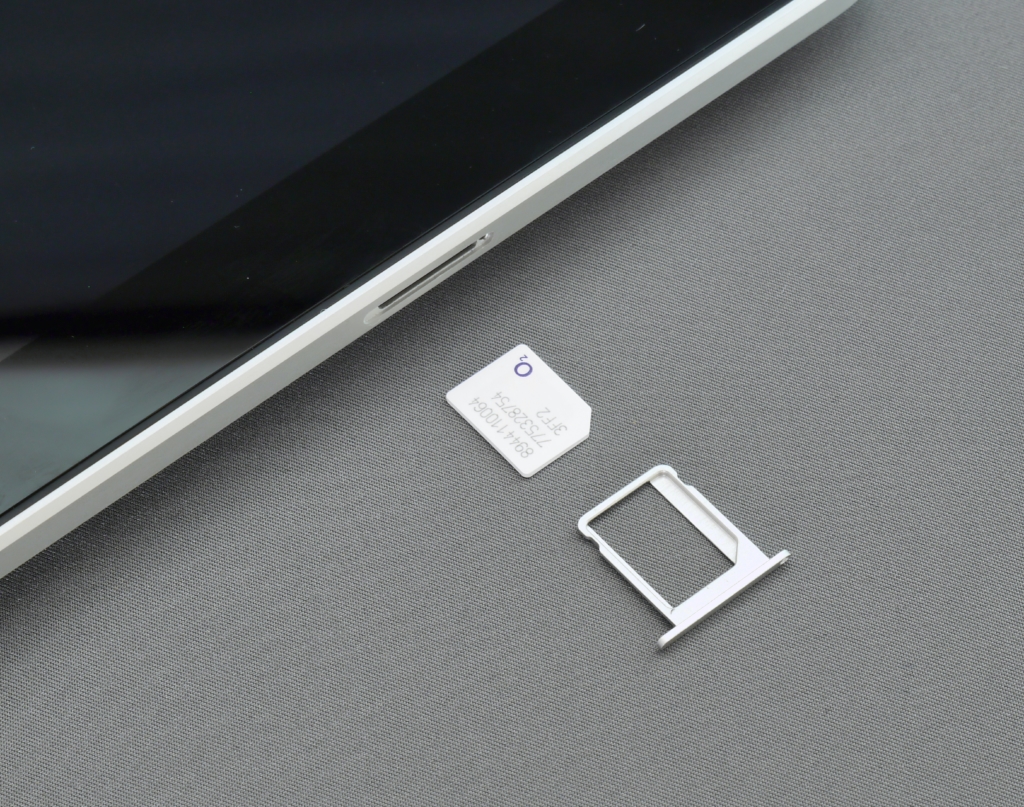
SIMカードは、機能により次の2種類があります。
- データSIM
- 音声通話SIM
データSIMは通信だけの機能、音声通話SIM(以下、通話SIM)は通信に加えて通話もできる機能があります。
LINEなどもあって、電話をする機会は減りましたが、それでもまったくしないことは考えにくいですよね。
なので通常、通話SIMを選ぶことになります。
さらにSIMカードにはサイズの種類もあります。
- 標準SIM
- micro SIM
- nano SIM
この3サイズ展開。
自分のスマホはどのサイズのSIMカードなのか、要チェックです。
ちなみに、iPhoneならすべてnano SIMです。
料金プランを決める
何GBまで使える料金プランにするかを決めます。
これを決めるには、毎月のデータ使用量がどれだけかを知っておく必要がありますね。
直近1、2ヶ月ほどのデータ使用量を確認してみてください。
確認は、キャリアのWebページにログインして行います。
| キャリア | ログインページ |
| ドコモ | My docomo |
| au | My au |
| ソフトバンク | My SoftBank |
自分のデータ使用量がどれだけかわかりましたか?
1GB未満など、意外と少なかったという人も多いかもしれません。
この情報をもとに契約する料金プランを決めましょう。
格安SIMは、何GBの料金プランにすべき?
これはけっこう悩ましい問題なんですよね。
格安SIMって料金プランはシンプルですけど、数が多いですし。
ふだんWi-Fi環境があるかどうか、ここも大きなポイントです。
 ハムさん
ハムさんもっと詳しくおしえて
データ使用量について、以下の3パターンあたりに分かれてくるかなと思います。
- ライトユーザ:1GB前後
- ミドルユーザ:5〜6GB前後
- ヘビーユーザ:数十GB
ホント、ざっくりです。
ライトユーザは、LINEしたり、Web検索したり、天気予報をみたりするくらいなイメージ。
年齢層が高くなるにつれ、このタイプのユーザが多くなると思います。
こういう人は1〜3GBあたりのプランを選んでおけばいいです。
比較的、悩みどころはなくシンプルです。
ミドルユーザはそこそこデータを使います。
自分もそこに該当しました(30代男性)。
- 自宅・職場にWi-Fi環境がある
- 通勤で音楽ストリーミングやYouTubeを利用する
- Wi-Fiつながりにくいカフェなどテザリングするときもある
ボクの例ですが、こんなところが見るべきポイントかなと思います。
日常の居住空間にWi-Fi環境があるものの、Wi-Fiがない場所でも、頻繁に動画・音楽などの視聴をするというスタイルですね。
実は、こういうミドルユーザがいちばん悩ましい。
Wi-Fiがない場所でも動画系を視聴すると、やっぱりそれなりにデータを食うし、かといって、ちょうどいいところ(7〜9GB)ってのが、なかなか見つからないからです。
6GBの次はポンと上がって10GB以上のプランになる。こういう料金プランが多いんですよね。
プランの設定は、各社ともうまくやっているわけです。
ヘビーユーザは、そもそも日常にWi-Fi環境がないパターンが多いと思います。
Wi-Fiないけどガンガン動画をみる、みたいな。
こうなるとモバイルWi-Fiルーターの併用を検討した方がよくなってきます。
選択肢としては限定されてくるし、明確な方向性をもちやすいです。
このように、やっぱりミドルユーザがいちばん悩みどころが多いんですよね。
でも、心配いらないです。
YouTubeや音楽ストリーミングはデータフリー、SNSはデータフリーなど、使い放題のプランもありますから。
このあとの、おすすめ格安SIMベスト3で紹介しています。
スマホの動作確認をする
格安SIMのWebサイトでは動作確認済端末が掲載されています。
あなたの使っているスマホが乗り換え後も正常に使用できるのか確認しておいてください。
動作確認端末については、SIMロック解除のところで紹介した表中のWebページを参考にしてください。
iPhoneならほとんどの格安SIMで動作します。
ただし、楽天モバイルでiPhoneを使う場合、完全には動作保証されていないので注意が必要です。
無料通話オプションをつけるか決める
通話はよくする人は、無料通話オプションをつけるのがおすすめ。
1回10分以内の国内通話なら月額◯円でかけ放題
みたいなオプションです。
LINEで済ませられない通話をよくする人は、無料通話オプションを考慮するといいでしょう。
必要かどうかわからないときは、月ごとにつけたり外したりできるので、必要だと思ったときに検討すればいいです。
はい、以上がSTEP2「格安SIMの新規契約」でした。
ちょっと長かったですけど、大事なところなのでよく確認しておいてくださいね。
次はSIMカードの差し替えと初期設定についてです。
SIMカード差替え & 初期設定
格安SIMの新規契約が済めば、あとはSIMカードが届くのを待ちます。
SIMカードは、契約完了から2日〜1週間で届きます。
SIMカードが届けば、初期設定をしましょう。
「初期設定」という言葉がキライな人も多いですよね。
わかります。
でも、難しいことはこれといってないです。
SIMカードと一緒に送られてくる説明書通りにやるだけ。
やることとしては、この3つに分けられます。
では、SIMカード到着後の流れを理解しておきましょう。
回線の切り替え
SIMカード到着後にまずするのが、回線の切り替えです。
スマホの回線を、今まで利用していたキャリアから乗り換え後の格安SIMのものに切り替えます。
手順については、SIMカードと一緒に届く格安SIMごとの説明書にしたがってください。
- 格安SIM会社のマイページにログインしてWebで手続きする方法
- 格安SIM会社の回線切り替え窓口に電話する方法
いずれか指定された方法で行うことになります。
以下も参考にしてください。
| 格安SIM | 回線切り替えページ |
| ワイモバイル | 回線切替方法 |
| UQモバイル | 回線の切替え |
| 楽天モバイル | 他社から乗り換え(MNP) |
| mineo | MNP転入切替/回線切替/プラン変更(番号引き継ぎ)切替 |
| LINEモバイル | LINEモバイルに回線を切り替える手順について徹底解説! |
| IIJmio | 他社から乗り換え(MNP転入) |
| BIGLOBEモバイル | MNP(携帯電話番号ポータビリティ)開通の手続き方法 |
回線の切り替え作業をしていると、ふとこんな疑問がわいてくるかもしれません。
SIMカードの差し替えはどのタイミングでするか?
つまり、回線切り替えの設定は、新しいSIMカードに差し替えた状態でするのか、それとも今までのSIMカードのままでするのか。
これについてあまり明確に説明されていないことも多いんですよね。
ただ、BIGLOBEモバイルの説明では、こうあります。
「MNP開通手続き」を実施後、転出元のSIMカードが使えなくなった(圏外表示である)ことを確認してから、SIMカードを入れ替えて端末を再起動してください
BIGLOBEモバイル
BIGLOBEモバイルでは、回線切り替え設定(MNP開通手続き)のあとに、SIMカードを差し替えてくださいとあります。
このへんは絶対にこうするというのがないのかもしれませんが、とりあえず、SIMカード差し替えは回線切り替え後に行うことにしましょう。
この回線切り替えをもって、キャリアでの契約が自動的に解約となります。
特にキャリアの方へ出向いたり電話したりする必要はありません。
SIMカードの装着
スマホ側面にあるSIMカードスロットを開け、SIMカードを入れ替えます。
このときSIMカードがどういう向きで入っていたか確認しておくことをおすすめします。
意外とわからなくなってしまいがち。
SIMカードの装着って初めてする人がほとんどだと思います。
これまでは機種変更するときにショップ店員がやっていましたものね。
今回はこれを自分でやります。
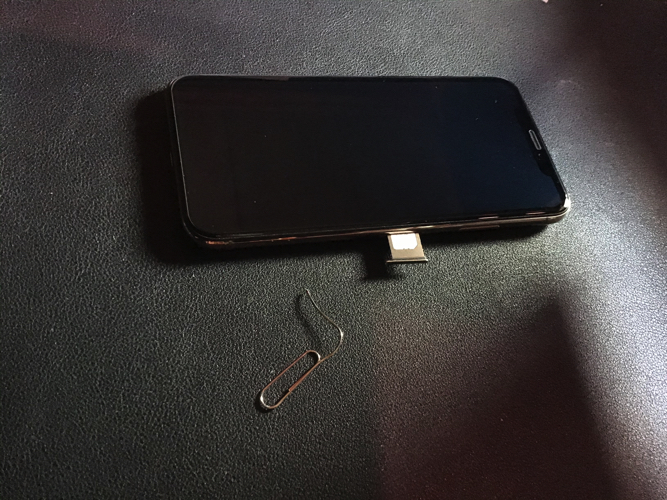
ちなみにボクはiPhoneでしたが、ゼムクリップをまっすぐにしてから押しこんでやりました。
「SIMカードスロット取り出し用ピン」というものがありますが、これがどこにあるのかわからなくて。

あとで気付いたのですが、スマホを買ったときの箱の中に入っていました。
取り出しピンはAmazonや楽天でも売っていますが、これだけのために買うことはないです(ゼムクリップでOK)。
ところで、古いSIMカードってどうしたらいいのでしょうか?
SIMカードは基本的にキャリアから借りていたものなので、返却する必要があります。
でも、特にそんなことは言われないし、そうしている人もほぼいないと思います。
このへんはお任せしますね。
ネットの接続設定をする
ネットの接続設定は、いわゆる「APN設定」というやつです。
APNは「Access Point Name」の略で、スマホにインターネットの接続先を認識させる設定のこと。
要するに、新しいSIMカードを挿入したスマホで、インターネットを使えるようにする設定です。
手順的には、格安SIMごとの「構成プロファイル」というデータをダウンロードし、インストール。
これだけ。
ただし、Wi-Fi環境が必要なので、そこだけ注意。
以上で格安SIM乗り換えがすべて完了となります!
長々と説明が下手で申し訳なかったのですが、やること自体はそんなに多くないんですよね。
覚えること、判断することは確かに多いと思うのですが。
あとは格安SIM乗り換えにかかる費用と、おすすめ格安SIMの紹介をしていきます。
いったん休憩してから、また読んでもらったらいいかなと思います。
格安SIM乗り換えにかかる費用
格安SIM乗り換えでかかる費用をまとめています。
適切な方法で抑えることもできるので、なるべく無駄な出費はなくしていきましょう。
必須の費用
格安SIM乗り換えで、必ず発生する費用は次のとおりです。
- MNP転出手数料:3000円
- 新規契約の事務手数料:3000円
MNP転出手数料は解約するキャリア側に、新規契約の事務手数料は乗り換え(転入)をする格安SIM側に支払うものです。
必須ではない費用
以下は、必須ではない費用です。
- 店頭あるいは電話でのSIMロック解除手数料:3000円
- 残りの端末代
- 解約時の違約金:9500円(2019年10月以降の料金プランなら1000円 or 0円)
SIMロック解除は、店頭か電話でした場合は手数料が3000円かかるのでWebから行いましょう。
残りの端末代は解約後もそのまま分割で支払い続けるのが基本です。
または一括で支払うよう変更してもらうこともできますし、MNP予約番号のため窓口に電話したとき一緒に依頼する早いですよ。
違約金について
格安SIM乗り換えの費用で、大きいのが違約金です。
多くの場合、2年縛りで契約していると思います。
この2年が満了する前の3ヶ月間を更新月といい、この期間中の解約には違約金がかかりません。
更新月以外の解約では、ドコモ、au、ソフトバンクとも9500円がかかります。
確かに、違約金がかからない更新月に乗り換えるのがベストではあるでしょう。
ただ、格安SIM乗り換えにより月々5000円コストダウンができるなら、たった2ヶ月で回収可能です。
キャリア解約の違約金はすぐに回収できる
更新月がまだずっと先でも、躊躇せず解約してしまう方がずっとお得です。
もっと言うなら、ボクが契約しているBIGLOBEモバイルでは、最初の6ヶ月はキャンペーン適用で400円〜1000円ほどでした(通話料いれて)。
つまり、最初の半年は格安SIM乗り換え前より、月々6000円〜7000円くらい安くなっていました。
違約金くらいすぐ取り戻せるんですよ、本当に。
ここまでをまとめると、次のように言うことができます。
格安SIM乗り換えの費用は6000円〜18500円(+残りの端末代)
最後に、ちょっと裏技的なんですが、違約金の負担額を抑える方法もあります。
格安SIM乗り換えで違約金を安くする方法を説明している別記事にて取り扱っています。
ただし、違約金を安くする方法だと乗り換え作業が最低1ヶ月以上先になります。
テンション・知識ともにあったまっている今のベストタイミングを逃すことになりかねないので、個人的には違約金がかかっても今すぐ乗り換えするのをおすすめします。
おすすめ格安SIMベスト3
おすすめ格安SIMベスト3がこちら。
では、それぞれの料金プラン(音声通話SIM)、おすすめポイントをみていきます。
ワイモバイルはソフトバンクのサブブランドであり、厳密には格安SIMではないのですが、ここでは細かい話は抜きにして同じものとして扱っています。
ワイモバイル

ワイモバイルのおすすめポイント
ワイモバイルはおすすめできるポイントが多いです。
そのぶん初心者をはじめ、より多くの人におすすめしやすいです。
こちらの「ワイモバイルに自分で乗り換える手順」を記載した記事も参考にしてください。
料金プラン
| 料金プラン | S | M | R | |
|---|---|---|---|---|
| 基本使用料 | 2680円 | 3680円 | 4680円 | |
| 高速データ通信量 | 3GB | 10GB | 14GB | |
| 新規割(最初の6ヶ月) | -700円 | |||
| 家族割引 or おうち割(併用不可) | -500円 | |||
| 月額利用料金(合計) | 〜7ヶ月目 | 1480円 | 2480円 | 3480円 |
| 8ヶ月目〜 | 2180円 | 3180円 | 4180円 | |
多くの人が検討するのは、色をつけている「S」プランかと思います。
Sプランを例に表の見方を説明しますね。
Sプランの基本使用量は2680円。
ここから新規契約から6ヶ月は「新規割」で-700円、家族割引かおうち割が適用される場合はさらに-500円(これはずっと)の割引があります。
両方で1200円分の割引です。
表の「〜7ヶ月目」は上記1200円が割引された料金で、1480円。
「8ヶ月目〜」は新規割引の-700円がなくなるので、1480円+700円で2180円です。
まとめると、Sプランの場合、8ヶ月目以降で主回線(名義人)にかかる料金が2680円、副回線(家族)にかかるのが2180円ということになります。
回線速度が高品質
ワイモバイルはソフトバンク回線を利用しているので回線速度はいうことなしなレベルです。
格安SIM乗り換えではここが気になるところですが、ワイモバイルなら余裕で大丈夫。
無料通話がコミコミ
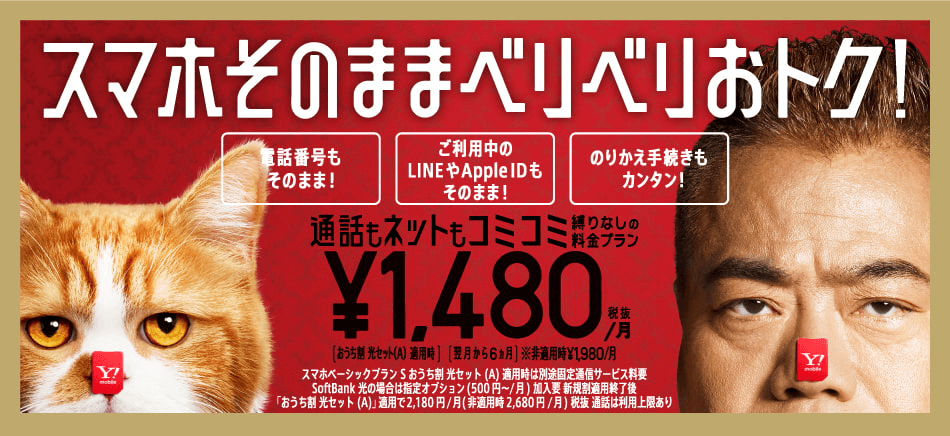
ワイモバイルは10分以内の国内通話がかけ放題です。
Sプランの場合、基本使用料が2680円(割引なしの料金)ですが、これに10分以内の国内通話無料がついているわけです。
「通話もネットもコミコミ」で安いし、またわかりやすいのでいいと思います。
ちなみに画像でデカデカと「¥1480」とありますが、これは料金プランの「〜7ヶ月目」というところです。
こういう書き方って、ちょっとわかりにくいですよね。。
実店舗があるから安心
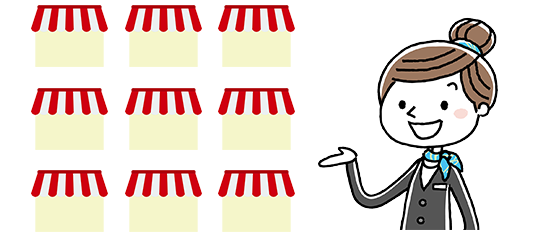
ワイモバイルは実店舗がたくさんあるのでスマホに詳しくない人でも安心。
なにかあれば足を運んで相談することができます。
スマホの機種変更をするとなっても実店舗がなければ、Webでやるしかないですが、ワイモバイルなら店舗でもできます。
実店舗があると、いさというときの安心感がありますね。
家族割引がある

あなたの家族もワイモバイルに申し込むなら、家族割引で-500円になります。
Sプランなら、家族の2回線目以降はずっと2000円ちょっとで使い続けることができるわけです。
お安いですね。
家族割引サービスについて詳しくはこちら。
無料でYahoo!プレミアムが使える
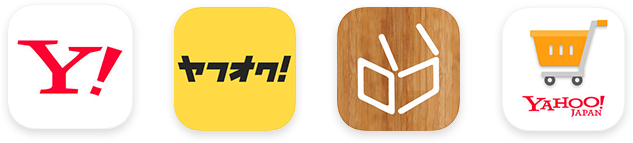
ワイモバイルユーザなら、Yahoo!プレミアムを利用できます。
本来462円/月かかるんですが、ワイモバイルユーザは追加費用なしで、これを使えるんですね。
実際どんな特典があるのかというと。
- Yahoo!ショッピングなどの買い物でポイント還元される
- 雑誌・マンガ読み放題サービスが使える
このへんがメインですかね。
Yahoo!プレミアムについて詳しくはこちら。
PayPayで支払いができる

PayPayはキャッシュレス決済アプリでシェアNo. 1。
このPayPay残高でワイモバイルの支払いができるんですね。
そもそもですが、ワイモバイルもPayPayもYahoo!が運営しているので、このあたりがお得に使えるようになるのは、当然といえば当然です。
PayPayは友人などに送金するときも手数料0円で使えるのでとても重宝します。
こうしてやりとりしたPayPay残高でワイモバイルの支払いにあてることができるのは、嬉しいですね。
 ハムさん
ハムさんワイモバイルよさげ!
ワイモバイルは、スマホにそんなに詳しくないよ、という人を含め、多くの人におすすめできます。
BIGLOBEモバイル

BIGLOBEモバイルのおすすめポイント
BIGLOBEモバイルの最大の特徴はエンタメフリーオプションです。
ワイモバイルが万人向けだとしたら、BIGLOBEモバイルはもう少しヘビーにスマホを使うユーザ向けなイメージ。
ボク自身、大手キャリアから乗り換えたのがこのBIGLOBEモバイルなので、本当におすすめできます。
通信速度も特に不満はありません。
料金プラン
| データ容量 | 基本使用料 |
| 1GB「音声通話スタートプラン」 | 1400円 |
| 3GBプラン | 1600円 |
| 6GBプラン | 2150円 |
| 12GBプラン | 3400円 |
| 20GBプラン | 5200円 |
| 30GBプラン | 7450円 |
音声通話SIMカのタイプA(au回線)、タイプD(ドコモ回線)の料金プランです。
比較しやすいようにワイモバイルと同様、3GBのプランに色をつけています。
BIGLOBEモバイルは選べるプラン(データ量)の種類が多く、20GB以上などの大容量にも対応しています。
検討することが多いのは色をつけた3GBプラン、あるいはその次の6GBプランあたりでしょう。
エンタメフリーオプション
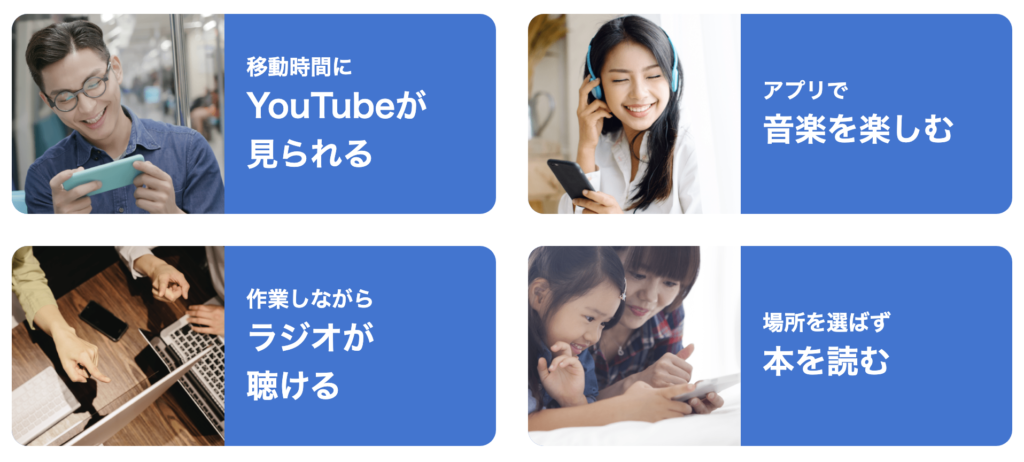
BIGLOBEモバイルのエンタメフリーオプションは以下のサービスにおける通信量がフリー(無制限)になります。
オプション料金は音声通話SIMで480円。
動画サービス
- YouTube
- AbemaTV
- U-NEXT
- YouTube Kids
音楽・ラジオ配信
- Apple Music
- Spotify
- YouTube Music
- Google Play Music
- AWA
- Amazon Music
- LINE MUSIC
- radiko
- らじる★らじる
- dヒッツ
- RecMusic
- 楽天ミュージック
電子書籍サービス
- 楽天マガジン
- 楽天Kobo
- dマガジン
- dブック
通勤・通学でYouTubeを視聴したり、Apple Musicでストリーミング再生をしたりしても、データを気にする必要は一切ありません。
3GBプランなら基本使用料が1600円なので、エンタメフリーオプションをつけると2080円。
Wi-FiがないときでもYouTubeや音楽のストリーミングを日常的にする人にとっては、もうBIGLOBEモバイル一択じゃないかってくらいおすすめです。
無料通話オプションが充実している

BIGLOBEモバイルは無料通話オプションも充実しています。
| 無料通話オプション | 料金 |
| 3分かけ放題 |
600円 |
| 10分かけ放題 | 830円 |
| 通話パック60 | 600円 |
| 通話パック90 | 830円 |
1回につき3分までなら何回でもかけ放題というオプションのほか、1回10分までのものもあります。
さらに、月に通算60分、あるいは90分(通話パック60 、90)のオプションも。
このきめ細やかさが嬉しいですね。
家族会員サービスもある

BIGLOBEモバイルでも家族割引(家族会員サービス)があります。
2回線目以降は200円割引。
200円というとそんなにパンチがないですが、BIGLOBEモバイルはもともとの料金が安いので、これがさらに安くなると思えば魅力はあります。
ちなみにBIGLOBEモバイルでは、家族で複数SIMを契約するとき、家族会員サービスの代わりにシェアSIMというデータシェアサービスを選べるようにもなっています。
どっちかを選ぶスタイルです。
 ハムさん
ハムさんエンタメフリーオプション最高!
BIGLOBEモバイルは、エンタメフリーオプションがハマる人にはハマる。
イチオシ格安SIMです。
LINEモバイル

LINEモバイルのおすすめポイント
みんな使っているLINEが運営するLINEモバイルは安心感がありますね。
LINEモバイルはSNSをよく使うユーザにおすすめの格安SIMです。
データフリーオプションが最大の特徴。
料金プラン
| データ容量 | 基本使用料 |
|---|---|
| 500MB | 1100円 |
| 3GB | 1480円 |
| 6GB | 2200円 |
| 12GB | 3200円 |
ここでも比較しやすいよう、3GBプランに色をつけています。
LINEモバイルではデータ容量が500MBから設定されています。
本当にたまに、LINEくらいしかスマホを使わないというような人にはいいでしょうね。
データフリーオプションでSNSが使い放題
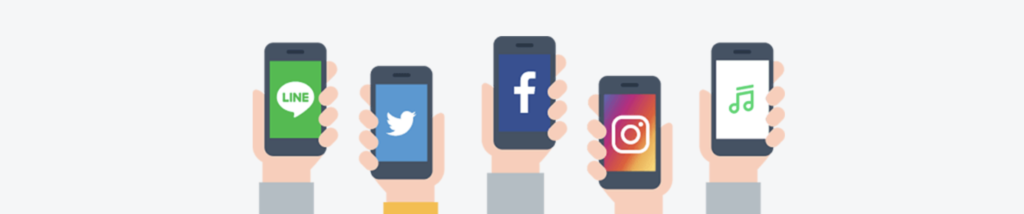
LINEモバイルは3種類のデータフリーオプションがあります。
これは、すごく、いい。
- LINEデータフリー(+0円)
- SNSデータフリー(+280円)
- SNS音楽データフリー(+480円)
LINEデータフリーはLINEがデータ通信量フリー。
SNSデータフリーはLINEに加え、Facebook、Twitterもフリーに。
SNS音楽データフリーはさらにInstagram、LINE Musicまでもがフリーになります。
なかでも、SNS音楽データフリーがおすすめ。
なぜなら、画像・動画(ストーリー)ベースのInstagramが特に多くのデータを使うSNSであり、これがデータフリーになるのはかなりお得感があるからです。
ただし、ストーリーの閲覧はデータフリーの対象だけど、ライブ動画の配信・閲覧は対象外であるなど、データフリーの対象外をきちんと確認しておくべきです。
トリプルキャリア対応
LINEモバイルはトリプルキャリア対応なので、SIMロック解除が省きやすい。
ドコモ、au、ソフトバンクから乗り換えるとき、SIMロック解除をしなくてもいい場合が多いです。
これは何気に嬉しいポイント。
SIMロック解除は大したことのない手続きであるとはいえ、初心者にはどうしてもとっつきにくく感じるもの。
そういうプロセスを1つでも減らせるのはありがたいですよね。
SIMロック解除をもう一度、見直す場合はこちらから。
LINEのID検索ができる
LINEモバイルでは、他の格安SIMではできないLINEのID検索(LINEでの年齢認証)ができます。
このへんは格安SIM乗り換えのデメリットのところでも説明しましたね。
データ通信量を家族・友だちとシェアできる
LINEモバイルでは、LINEモバイルを使っている家族あるいは友だちとデータ通信量をシェアすることができます。
LINEモバイルユーザであれば、誰とでもシェアできます。
家族として契約するとか、特別な設定は必要ありません。
(LINEモバイルでは家族割引そのものがありません)
Webサイトがわかりやすい
LINEモバイルのWebサイトは、数ある格安SIMのなかでダントツにわかりやすいです。
シンプルでブログチックで、説明がまわりくどくない。
イラストのテイストも今っぽくてスマート。
LINEモバイルのWebサイトは理解しやすく、とても親しみがもちやすいです。
 ハムさん
ハムさんインスタいっぱい使うなら、LINEモバイル!
インスタをヘビーユースする若者はLINEモバイルで決まり。
おすすめ格安SIMの補足
実は楽天モバイルとUQモバイルもおすすめに入れようとしたのですが、省きました。
すこしだけそのへんのことについて説明しておきます。
楽天モバイル

楽天モバイルは、自社の楽天回線を持ち、第4のキャリア(MNO)となりました。
そして楽天アンリミットというプランを発表。
これは月額2980円で通信量無制限、しかも今なら1年無料という破格のプランです。
楽天アンリミットは魅力的なのですが、まだ楽天の自社回線エリアが少なく、データ無制限の恩恵を受けられる地域が限定されている状態です。
また楽天回線において、日本で人気のiPhoneは動作保証対象外の項目が多くて、正直使いにくいところがあります。
こういった理由から、めちゃくちゃ注目はしているものの、今回おすすめからは外しました。
追記
楽天モバイルのeSIMを申し込む。そして、iPhoneでデュアルSIMとして使う。これは、アリ!
無料キャンペーン中なら気軽に楽天モバイルをお試しできます。
UQモバイル
UQモバイルは、評判も高いし、回線速度も高品質。
ワイモバイルとソフトバンクの関係と同じように、UQモバイルもauのサブブランドになっています。
だから回線の安定感はお墨付き。
低速モードもある(あまり使えないとの声も聞きますが…)。
全然、おすすめはできます。
ただ、他のおすすめ格安SIMに比べて、コレといった特徴が薄かったので、省くことにしました。
今後もっと自分自身、理解を深めたらおすすめに加えるかもしれません。
格安SIM 乗り換え手順のまとめ
格安SIM乗り換えの手順を、SIMロック解除+以下の3ステップで説明しました。
- MNP予約番号の発行
- 格安SIMの新規契約
- SIMカード差替え & 初期設定
おすすめ格安SIMは次の3つです。
最初でも言いましたが、固定費見直しはとっても重要です。
いちど見直せば、あとは勝手に効果が続きますから。
ぜひこの機会に格安SIMに乗り換え、月の固定費をガツンと節約しましょう。
もし、どうしてもわからないことがあったらTwitterでDMしてください。
プロフィールからTwitterにとべますので。
では!